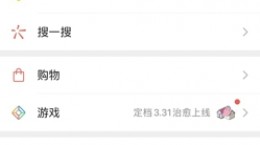风云压缩广告怎么屏蔽?随着压缩的技术逐渐成熟,互联网上出现了各种压缩软件,其中不乏有些软件会自带垃圾广告弹窗,而风云压缩就是这样,对于还不清楚如何屏蔽风云压缩广告弹窗的小伙伴们,下面就为大家介绍彻底删除的方法。
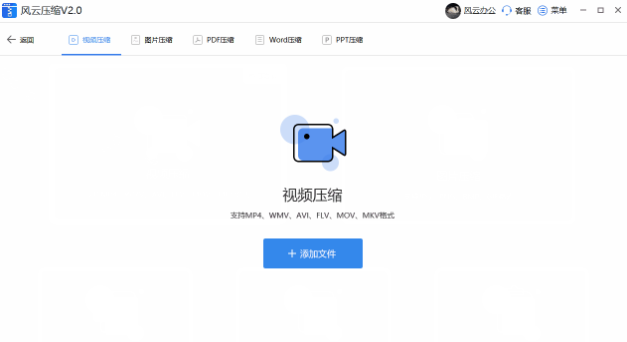
风云压缩广告屏蔽删除教程
广告和软件基本上是捆绑的,所以干脆全部都给删除掉,反正还有windows自带的winrar来使用。
首先点击“开始”菜单。在菜单中找到控制面板并且打开。
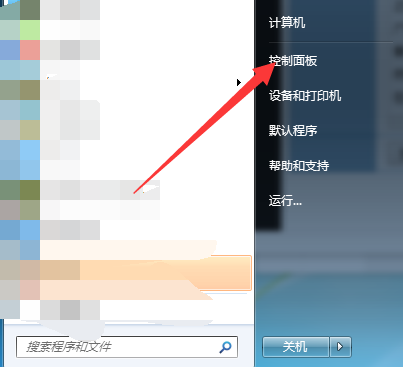
在控制面板的界面中,找到“程序”-“卸载程序”这一个选项。之后在打开的窗口中找到风云压缩。右键点击“卸载或更改”将软件个删除掉。当然第三方软件也可以进行删除。
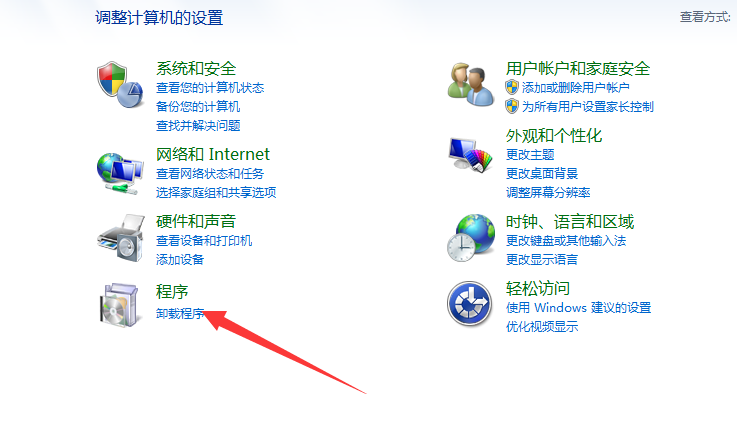
广告彻底删除
打开我的电脑,进入到系统盘之中。在搜索框中搜索“fyfilecompress”,将所包含的全部文件给删除掉。
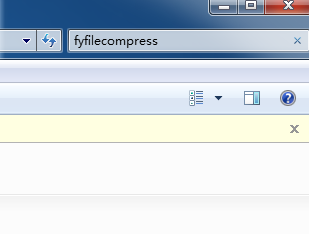
之后打开任务管理器。
在服务的选项中找到带有“Fyfilecompress”的服务。右键选择停用。
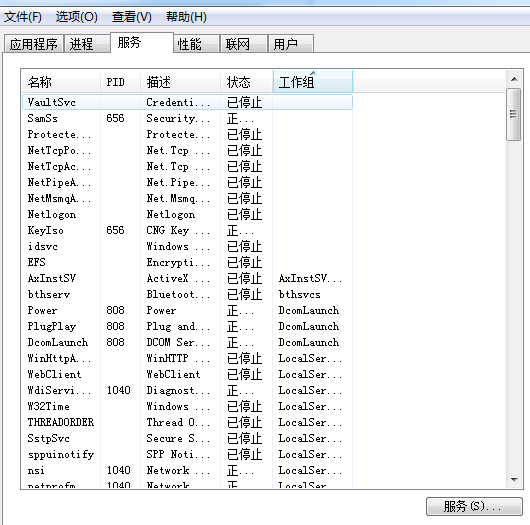
再点击下方的“服务。。。”按钮,进入到系统的服务页面中。在本地服务里面把含有“Fyfilecompress”全部服务属性斜支撑为禁用。
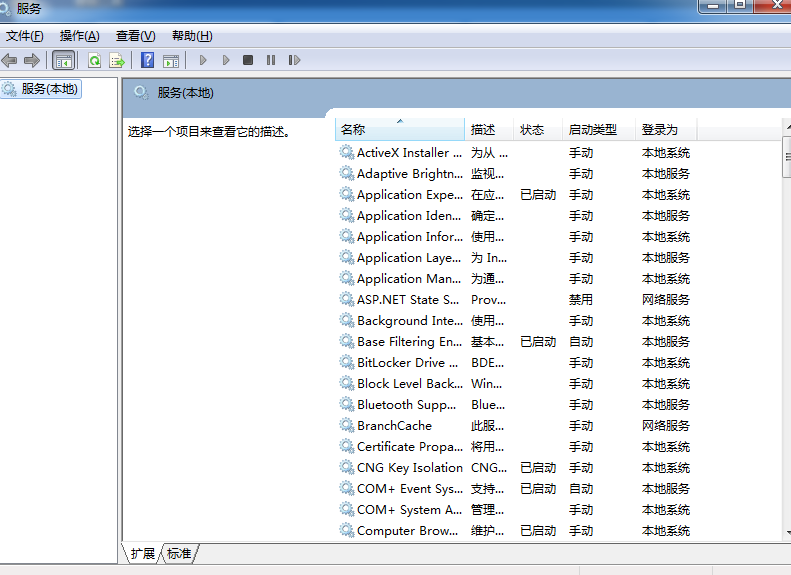
最后win+r呼出运行界面输入regedit进入注册表界面。
在注册表里面将所有包含于“Fyfilecompress”服务全部给删除掉,重要检查的地方请看下方
HKEY_CURRENT_USER —>Software
HKEY_LOCAL_MACHINE —>Software
HKEY_USERS —>Software